Python——annoy的安装&如何安装包
目标:在不同操作系统中安装annoy,用于从海量文本中快速查找出相似的Top N 文本。
背景:Annoy是高维空间求近似最近邻的一个开源库。GitHub:Annoy源码,本文主要谈如何在Windows、Linux与Mac OX中进行安装annoy包。具体用法与性能分析见下一篇博客。
1、Linux/Mac OX操作系统
pip install -i https://pypi.tuna.tsinghua.edu.cn/simple annoy2、Windows操作系统
尝试过的朋友,上面的命令在Windows系统中运行,并不能成功安装,那是因为缺少C/C++编译环境,怎么办呢?【错误:Microsoft visual c++ 14.0 is required ......, 说实话看到满篇的红色报警,脑壳痛】
给大家提供2种解决方案:
(1)老老实实地装一个C/C++编译环境【跳过】
- 优点:一劳永逸
- 缺点:费时费力
(2)在Python万能包库:Unofficial Windows Binaries for Python Extension Packages中搜索annoy,如下图所示。

下载后,终端输入
pip install 文件的绝对路径就这么结束了,是不是很神奇?【其他的类似问题都可以这样解决哈,除非这个网站未收纳你想要的包】。
说到这里了,顺便总结几个常见的装包方法。本质:调别人的包,干自己的事😄
注意,如果安装了多个python版本,注意切换环境,别乱装包。
source activate python版本(1)pip安装
pip install -i https://pypi.tuna.tsinghua.edu.cn/simple 包名(或 包名==版本号)说明:pip安装的详细使用可以参看文章 —— pip必备速查表,建议收藏!
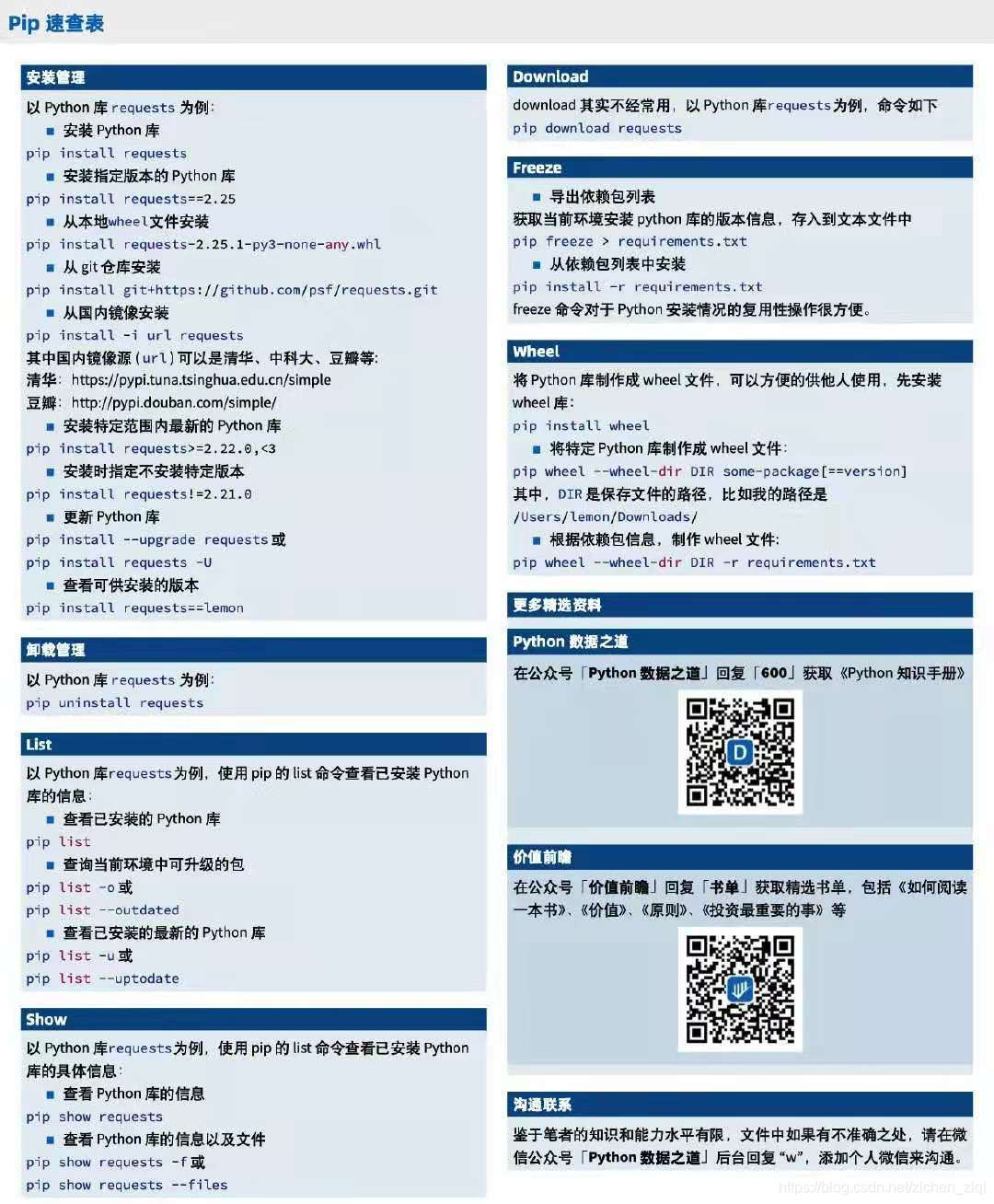
(2)conda安装
命令类似
(3)Pycharm中包搜索安装
PS:有的朋友会有疑问,为啥自己那里的+是灰色不可点击状态,或者选中Python版本,并没有弹出各个包的版本。如果有疑问,请留言。

(4)ANACONDA NAVIGATOR中的包搜索安装

(5)本地离线安装
如果电脑无法访问外网或者完全没网,怎么安装包?本质:复制包文件夹到对应文件夹中,复制的都是些底层源码,大佬们封装好的开源包。
- Windows环境:Anaconda ——> Lib ——> site-packages
- Linux环境:anaconda ——> lib ——> python版本 ——> site-packages
- Mac OS环境:anaconda ——> pkgs
比如离线安装keras,Mac OS环境下就是复制这两个文件夹;Windows环境与Linux环境类似,有区别哈。












 本文介绍如何在Windows、Linux及Mac OS上安装Annoy库,用于快速查找相似文本。针对Windows系统的特殊性提供了两种解决方案,并总结了常见安装方法。
本文介绍如何在Windows、Linux及Mac OS上安装Annoy库,用于快速查找相似文本。针对Windows系统的特殊性提供了两种解决方案,并总结了常见安装方法。
















 640
640

 被折叠的 条评论
为什么被折叠?
被折叠的 条评论
为什么被折叠?








